一个香蕉制作过程3dmax
- 格式:doc
- 大小:959.50 KB
- 文档页数:9

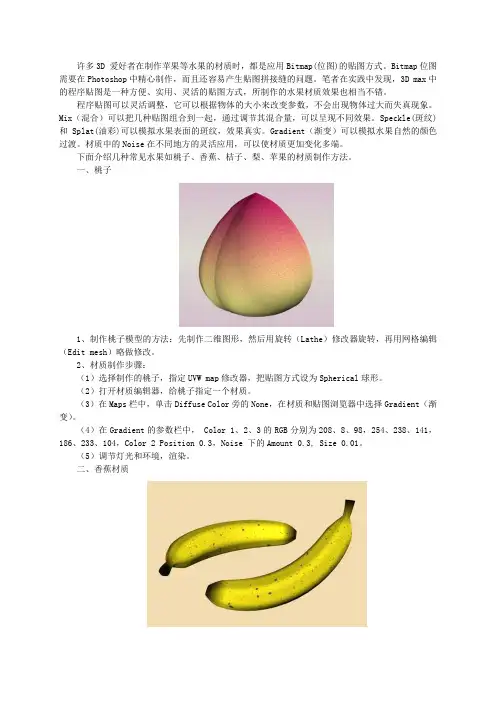
许多3D 爱好者在制作苹果等水果的材质时,都是应用Bitmap(位图)的贴图方式。
Bitmap位图需要在Photoshop中精心制作,而且还容易产生贴图拼接缝的问题。
笔者在实践中发现,3D max中的程序贴图是一种方便、实用、灵活的贴图方式,所制作的水果材质效果也相当不错。
程序贴图可以灵活调整,它可以根据物体的大小来改变参数,不会出现物体过大而失真现象。
Mix(混合)可以把几种贴图组合到一起,通过调节其混合量,可以呈现不同效果。
Speckle(斑纹)和Splat(油彩)可以模拟水果表面的斑纹,效果真实。
Gradient(渐变)可以模拟水果自然的颜色过渡。
材质中的Noise在不同地方的灵活应用,可以使材质更加变化多端。
下面介绍几种常见水果如桃子、香蕉、桔子、梨、苹果的材质制作方法。
一、桃子1、制作桃子模型的方法:先制作二维图形,然后用旋转(Lathe)修改器旋转,再用网格编辑(Edit mesh)略做修改。
2、材质制作步骤:(1)选择制作的桃子,指定UVW map修改器,把贴图方式设为Spherical球形。
(2)打开材质编辑器,给桃子指定一个材质。
(3)在Maps栏中,单击Diffuse Color旁的None,在材质和贴图浏览器中选择Gradient(渐变)。
(4)在Gradient的参数栏中, Color 1、2、3的RGB分别为208、8、98,254、238、141,186、233、104,Color 2 Position 0.3,Noise 下的Amount 0.3, Size 0.01。
(5)调节灯光和环境,渲染。
二、香蕉材质1、建立香蕉模型的方法:在前视图中建立一条弧线做路径,建立一个六边形做截面(注意六边形要有一定的倒角),用Loft(放样)来制作香蕉。
在Loft(放样)修改面板中,用最下侧的Deformations栏中的Scale(缩放)制作香蕉把和香蕉头部。
2、材质制作思路:成熟的香蕉其尾部和头部已经变黑,黄色的香蕉皮上散布着一些黑斑点。
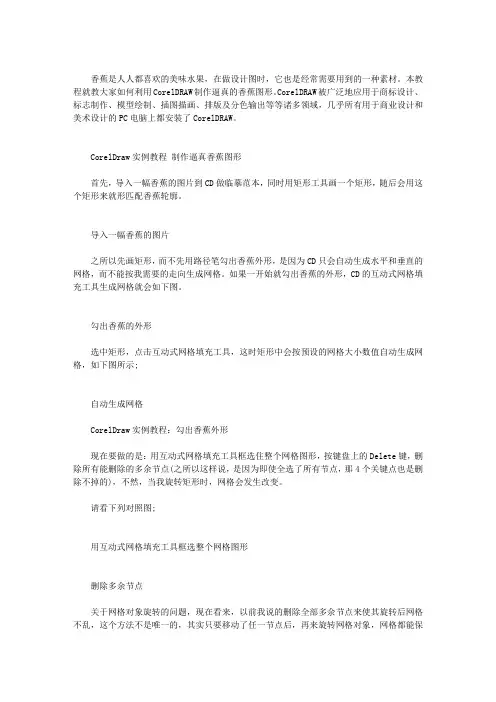
香蕉是人人都喜欢的美味水果,在做设计图时,它也是经常需要用到的一种素材。
本教程就教大家如何利用CorelDRAW制作逼真的香蕉图形。
CorelDRAW被广泛地应用于商标设计、标志制作、模型绘制、插图描画、排版及分色输出等等诸多领域,几乎所有用于商业设计和美术设计的PC电脑上都安装了CorelDRAW。
CorelDraw实例教程制作逼真香蕉图形首先,导入一幅香蕉的图片到CD做临摹范本,同时用矩形工具画一个矩形,随后会用这个矩形来就形匹配香蕉轮廓。
导入一幅香蕉的图片之所以先画矩形,而不先用路径笔勾出香蕉外形,是因为CD只会自动生成水平和垂直的网格,而不能按我需要的走向生成网格。
如果一开始就勾出香蕉的外形,CD的互动式网格填充工具生成网格就会如下图。
勾出香蕉的外形选中矩形,点击互动式网格填充工具,这时矩形中会按预设的网格大小数值自动生成网格,如下图所示;自动生成网格CorelDraw实例教程:勾出香蕉外形现在要做的是:用互动式网格填充工具框选住整个网格图形,按键盘上的Delete键,删除所有能删除的多余节点(之所以这样说,是因为即使全选了所有节点,那4个关键点也是删除不掉的),不然,当我旋转矩形时,网格会发生改变。
请看下列对照图;用互动式网格填充工具框选整个网格图形删除多余节点关于网格对象旋转的问题,现在看来,以前我说的删除全部多余节点来使其旋转后网格不乱,这个方法不是唯一的,其实只要移动了任一节点后,再来旋转网格对象,网格都能保持同步正确。
但这次框选并删除全部节点还是有收获的,它让我认识到网格始终有4个关键点的事实。
对删除多余节点的补充说明删除多余节点的另一个目的是要找到网格的关键节点(关键节点只是我的叫法,不知Corel公司是否承认),我发现任何闭合图形对象只要用于网格填充,都会有4个关键点,它们控制着网格的走向和分布。
为了说明问题,我做了一个对照图。
关键节点对照图从上图可以看出,在没有删除多余节点之前,网格图形的轮廓线上按给定的纵横数值分布着很多节点,规则的几何图形好一点,任意图形的4个关键点很难被发现,当我删除多余节点后,4 个关键点就显出来了。
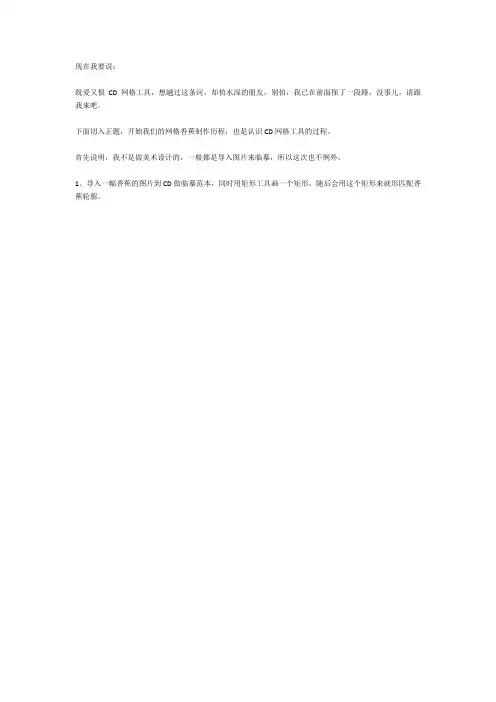
现在我要说:既爱又恨CD网格工具,想趟过这条河,却怕水深的朋友,别怕,我已在前面探了一段路,没事儿,请跟我来吧。
下面切入正题,开始我们的网格香蕉制作历程,也是认识CD网格工具的过程。
首先说明,我不是做美术设计的,一般都是导入图片来临摹,所以这次也不例外。
1、导入一幅香蕉的图片到CD做临摹范本,同时用矩形工具画一个矩形,随后会用这个矩形来就形匹配香蕉轮廓。
△之所以先画矩形,而不先用路径笔勾出香蕉外形,是因为CD只会自动生成水平和垂直的网格,而不能按我需要的走向生成网格。
如果一开始就勾出香蕉的外形,CD的互动式网格填充工具生成网格就会如下图,这不是我想要的,修改节点会很麻烦,所以几经测式,我最后放弃了这种方式。
2、选中矩形,点击互动式网格填充工具,这时矩形中会按预设的“网格大小”数值自动生成网格,如下图所示;3、我现在要做的是:用互动式网格填充工具框选住整个网格图形,按键盘上的“Delete”键,删除所有能删除的多余节点(之所以这样说,是因为即使全选了所有节点,那4个”关键点“也是删除不掉的),不然,当我旋转矩形时,网格会发生改变。
请看下列对照图;△关于网格对象旋转的问题,现在看来,以前我说的删除全部多余节点来使其旋转后网格不乱,这个方法不是唯一的,其实只要移动了任一节点后,再来旋转网格对象,网格都能保持同步正确。
但这次框选并删除全部节点还是有收获的,它让我认识到网格始终有4个关键点的事实。
△特注:对删除多余节点的补充说明删除多余节点的另一个目的是要找到网格的“关键节点”(“关键节点”只是我的叫法,不知Corel公司是否承认),我发现任何闭合图形对象只要用于网格填充,都会有4个“关键点”,它们控制着网格的走向和分布。
为了说明问题,我做了一个对照图。
从上图可以看出,在没有删除多余节点之前,网格图形的轮廓线上按给定的纵横数值分布着很多节点,规则的几何图形好一点,任意图形的4 个“关键点”很难被发现,当我删除多余节点后,4 个“关键点”就显出来了。
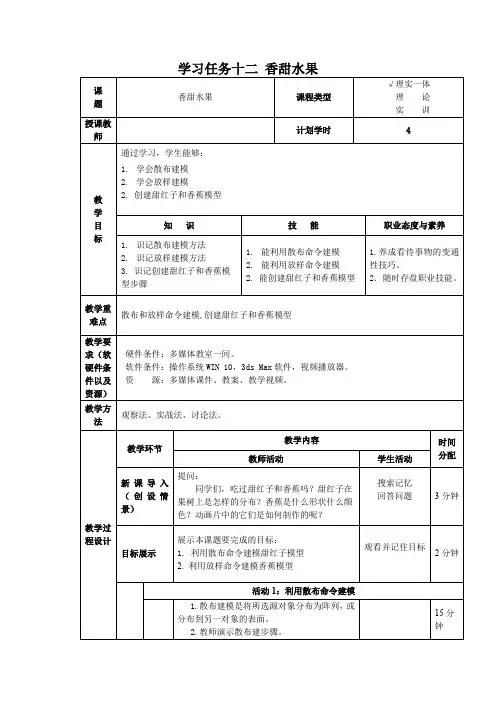
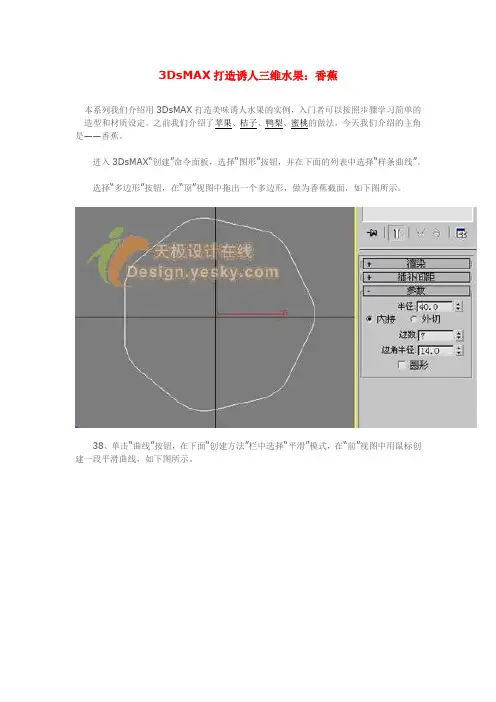
3DsMAX打造诱人三维水果:香蕉本系列我们介绍用3DsMAX打造美味诱人水果的实例,入门者可以按照步骤学习简Array单的造型和材质设定。
之前我们介绍了苹果、桔子、鸭梨、蜜桃的做法,今天我们介绍的主角是——香蕉。
进入3DsMAX“创建”命令面板,选择“图形”按钮,并在下面的列表中选择“样条曲线”。
选择“多边形”按钮,在“顶”视图中拖出一个多边形,做为香蕉截面,如下图所示。
38、单击“曲线”按钮,在下面“创建方法”栏中选择“平滑”模式,在“前”视图中用鼠标创建一段平滑曲线,如下图所示。
39、在“创建”命令面板中单击“几何体”按钮,在几何体列表框中选择“复合物体”,然后单击“放样”按钮,选中曲线使之变成白色后,单击“获取造型”按钮,用鼠标单击视图中的多边形,获得造型,效果如下图所示。
40、进入修改命令面板,打开“变形”卷展栏单击“等比缩放”按钮,弹出等比缩放窗口,调整控制点,如下图所示。
香蕉形状如下图所示。
41、打开“材质编辑器”,选择第一个样本球,在“阴影基本参数”栏中的选中“Blinn”模式,在基本参数中单击“扩散”模式,旁边的按钮,在弹出的“材质/贴图浏览器”选中“渐变”,单击“OK”按钮。
42、在材质编辑窗口下出现“渐变参数”卷展栏,如下图所示。
单击“颜色2”旁边的“None”,在出现的材质和贴图浏览器中选中“油彩”,单击“OK”。
43、在材质编辑器窗口下出现“油彩参数”栏,“大小”为4.1,“重复数”为2,“阈值”为0.15,颜色1的RGB分别为243、255、53,为香蕉的主体颜色,颜色2调整为黑色,为香蕉的斑点颜色。
44、在材质编辑器窗口中的列表框中选取“Mapsl”,此时可回到上图所示的渐变参数卷展栏,单击颜色3旁边的按钮,在出现的材质和贴图浏览器中再次选择“渐变”,在出现的渐变参数中颜色RGB分别为243、245、53,179、245、53,0、0、0。
45、渲染效果图如下图。
把我们前面这五种水果组合在一起,设置好背景、灯光,最终效果如图36所示。
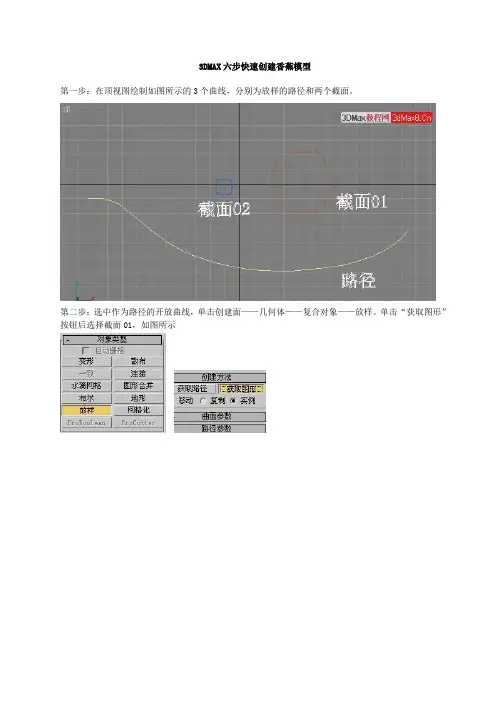
3DMAX六步快速创建香蕉模型第一步:在顶视图绘制如图所示的3个曲线,分别为放样的路径和两个截面。
第二步:选中作为路径的开放曲线,单击创建面——几何体——复合对象——放样。
单击“获取图形”按钮后选择截面01,如图所示放样后得到的模型如图所示:第三步:进入修改面板的缩放变形修改,如图所示的曲线进行调整,调节香蕉的轮廓。
调整后放样物体的造型如图所示第四步:进入放样物体的“图形”层级,在视图中选择截面图形,使用移动工具移动如图所示的位置第五步:进入修改命令面板,单击堆栈列表中的Loft,回到放样根层级,再次单击“获取图形”按钮,选择截面02曲线,如图所示结果如图所示,可以看出香蕉的顶端太细了,下面要对两个截面的大小进行调整。
第六步:使用缩放工具,进入修改命令面板堆栈列表中的图形子层级,然后在视图中选择模型上的截面曲线图形,被选中的截面图形会以红色显示,如图所示。
分别选中两个截面图形,对其进行缩放调整,再适当地调整两个截面图形的相对位置,最终得到如图所示的效果。
这样香蕉模型就建好了,具体还可以根据自己需要稍做调整到达自己满意的效果。
香蕉的材质可以用渐变贴图制作,因为时间有限这里就不在多讲了。
3DMax制作逼真香蕉教程嘿嘿,拍了几张照片用来分析:挑了一个香蕉皮,摊在纸上,用我的DC拍了下来,用它来做参考,制作我想要的贴图。
然后在PHOTOSHOP软件中又涂又抹的,最后加工成一张可以左右无缝重复的帖图.图片比较大,可以直接使用.因为是练习用的,所有制作的时候没有太用心.方法是对头的.紧跟着又把这张贴图去色,调整对比度和亮度.得到一张用于凹凸效果的贴图,其实还应该有一张用于表现高光的,懒,没有做.我先在MAX里面绘制了一个截面图形,我挑中的这个香蕉刚好是中间的,被挤得有点变形,不管它了.长什么样就做成什么样吧.画了一根直线做路径,这在RHINO里面也是一样的吧.点击看大图放样出来,看起来一点都不象啊.不要紧的.只所以选择用直线而不是香蕉的弧线型来放样,主要就是为了以后的贴图准备的.而且在MAX里面对于路径上的截面图形可以自由放缩比例的.这点确实比较方便调整以下各部分的比例,马上就能看出来香蕉的雏形了.弯曲它,这在MAX里面有很多种方法很多个命令可以做得到.在RHINO中同样可以比较轻松的做到.然后就是贴图部分了.想要得到好一点的效果,就必须自己动手来制作唯一的帖图.帖图做的好,模型上可以少费一些功夫的.建立帖图.可以看到在贴图中我使用了凹凸贴图.真实的香蕉如果少了凹途感的话,会变的象模型,象塑料做的.加了点大小不一的凹凸缺陷,才会有比较真实的感觉.还有一点,有些朋友喜欢使用MAX里面的NOISE,那个东西还是慎用.因为太过于规矩了.始终感觉自己动手制作贴图文件绝对是一条省事省力,而且还很愉快的过程.贴好图后渲染一下子.能看到表面有了些坑出来,基本上达到了要求的效果,追加灯光,下面的桌面,还有复制出来几个,摆一下样子,我使用的渲染是MAX默认的光传,参数默认.一切都默认.只是加了一盏泛光灯和一个太阳灯用来照亮场景,最后用PS加亮了一点,调节了一下灰调子,都知道MAX渲染出来后有些灰.一点小建议.总看到经常有人在找各种贴图.还是提倡大家自己动手制作的好. 制作贴图的时候最重要的是要注意到香蕉体积上的转折线。


用3DS MAX 制作苹果香蕉日期:2004年5月9日作者:人气:646 查看:[大字体中字体小字体]在这里我们将使用3DS MAX 制作苹果和香蕉--如果你已经掌握了MAX 中复制物体的方法,那么你就可以开个水果店了。
苹果篇·重新启动3DS MAX 或者使用File - Reset 命令重置MAX 。
·按"S" 键或者按下屏幕底部的按钮,打开MAX 的"Snap" 功能。
·在"Front" 视图中点击鼠标以激活前视图。
·打开"Create - Shapes" 面板,点击"Circle" 按钮,然后在Front 视图中拖动鼠标以创建一个圆。
这个时候它的名字是Circle01 。
·打开"Modify" 面板,点击"EditSpline" 按钮,然后按下Sub-Object 钮,这时它会变成黄色,右边的列表显示V ertex ,这样我们就可以对线条的各个节点进行编辑。
·点击circle01 最左边的节点选中它,按"Delete" 键出删除这个节点。
·从Sub-Object 按钮右侧的列表中选择"Segment"。
点击线条的左侧部分,这一部分线条将变成红色。
右键单击这一部分线条,在弹出的菜单中选择"Line" 项,你会发现你得到了一个半圆。
·从Sub-Object 按钮右侧的列表中选择"V ertex" ,重新回到“节点”的选择模式。
激活工具栏中的(Select and Move)工具。
·选择线条右侧的那个节点,将它分别向右、向上移动一点点。
·选择线条顶部的一个节点,你会看到它带有两个绿色的控制点,将左侧的控制点稍稍向下移动。
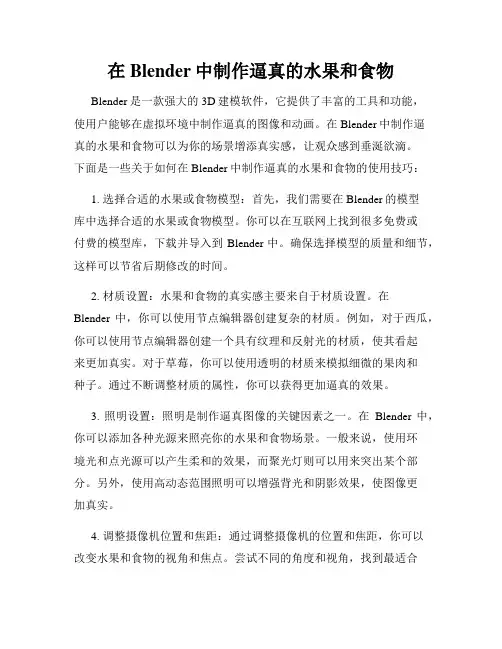
在Blender中制作逼真的水果和食物Blender是一款强大的3D建模软件,它提供了丰富的工具和功能,使用户能够在虚拟环境中制作逼真的图像和动画。
在Blender中制作逼真的水果和食物可以为你的场景增添真实感,让观众感到垂涎欲滴。
下面是一些关于如何在Blender中制作逼真的水果和食物的使用技巧:1. 选择合适的水果或食物模型:首先,我们需要在Blender的模型库中选择合适的水果或食物模型。
你可以在互联网上找到很多免费或付费的模型库,下载并导入到Blender中。
确保选择模型的质量和细节,这样可以节省后期修改的时间。
2. 材质设置:水果和食物的真实感主要来自于材质设置。
在Blender中,你可以使用节点编辑器创建复杂的材质。
例如,对于西瓜,你可以使用节点编辑器创建一个具有纹理和反射光的材质,使其看起来更加真实。
对于草莓,你可以使用透明的材质来模拟细微的果肉和种子。
通过不断调整材质的属性,你可以获得更加逼真的效果。
3. 照明设置:照明是制作逼真图像的关键因素之一。
在Blender中,你可以添加各种光源来照亮你的水果和食物场景。
一般来说,使用环境光和点光源可以产生柔和的效果,而聚光灯则可以用来突出某个部分。
另外,使用高动态范围照明可以增强背光和阴影效果,使图像更加真实。
4. 调整摄像机位置和焦距:通过调整摄像机的位置和焦距,你可以改变水果和食物的视角和焦点。
尝试不同的角度和视角,找到最适合的拍摄效果。
你还可以使用模糊效果模拟摄影时的景深,使图像更加逼真。
5. 渲染设置:最后,选择合适的渲染设置来获得高质量的图像。
在Blender中,你可以选择不同的渲染引擎,如Cycles和Eevee。
Cycles 适用于高质量静态图像,而Eevee则适用于实时渲染和动画。
选择适合你需求的渲染引擎,并进行适当的设置,包括分辨率、采样率和输出格式。
在Blender中制作逼真的水果和食物并不容易,需要不断的实践和调整。

3DMAX六步快速创建香蕉模型第一步:在顶视图绘制如图所示的3个曲线,分别为放样的路径和两个截面。
第二步:选中作为路径的开放曲线,单击创建面——几何体——复合对象——放样。
单击“获取图形”按钮后选择截面01,如图所示
放样后得到的模型如图所示:
第三步:进入修改面板的缩放变形修改,如图所示的曲线进行调整,调节香蕉的轮廓。
调整后放样物体的造型如图所示
第四步:进入放样物体的“图形”层级,在视图中选择截面图形,使用移动工具移动如图所示的位置
第五步:进入修改命令面板,单击堆栈列表中的Loft,回到放样根层级,再次单击“获取图形”按钮,选择截面02曲线,如图
所示
结果如图所示,可以看出香蕉的顶端太细了,下面要对两个截面的大小进行调整。
第六步:使用缩放工具,进入修改命令面板堆栈列表中的图形子层级,然后在视图中选择模型上的截面曲线图形,被选中的截面图形会以红色显示,如图所示。
分别选中两个截面图形,对其进行缩放调整,再适当地调整两个截面图形的相对位置,最终得到如图所示的效果。
这样香蕉模型就建好了,具体还可以根据自己需要稍做调整到达自己满意的效果。
香蕉的材质可以用渐变贴图制作,因为时间有限这里就不在多讲了。
使用Blender制作逼真的水果材质Blender是一款功能强大的三维建模软件,它不仅可以创建逼真的场景和人物角色,还可以制作各种材质。
在Blender中制作逼真的水果材质是一项很有趣和有挑战性的任务。
在本教程中,我将向您展示如何使用Blender制作出逼真的水果材质。
第一步是选择合适的水果。
在这个例子中,我选择了苹果作为我们的主题。
我们需要收集一些苹果的照片或参考图像,以便更好地了解苹果的外观特征。
打开Blender并在默认场景中删除默认的立方体。
在界面的右侧菜单栏中,选择材质选项卡。
点击底部的"+ New"按钮,创建一个新的材质。
在材质选项卡中,我们首先需要调整基本材质的外观。
在材质属性面板中,将"Base Color"设置为苹果的基本颜色,比如红色。
然后,将"Metallic"设置为0(如果苹果外观没有金属质感)。
接下来,我们需要为表面添加少许粗糙度,以使其看起来更真实。
调整"Roughness"值,可以在0.2-0.4之间尝试一些不同的值,直到您满意为止。
为了增加苹果外表的质感,我们可以为其添加一些细小的凹凸纹理。
在同一个材质属性面板中,找到"Displacement"选项。
点击"New"按钮并选择“clouds”作为纹理类型。
调整纹理的规模和强度,找到适合您的苹果的设置。
现在,我们需要为苹果添加一些光照效果。
在工具栏中的"Lighting"选项卡中,将"Strength"值调整到适当的水平。
您可以尝试一些不同的值,并根据需要调整。
为了进一步增加真实感,我们还可以为苹果表面添加一些光滑度变化的效果。
在同一个工具栏中的“Surface”选项卡中,将“Bump”选项打开。
创建一个新的纹理,选择“Noise”作为纹理类型。
调整纹理的规模和强度,可以通过增加细微的凹凸纹理来模拟苹果表面的细节。
教你用3D MAX快速打造漂亮的果盘【3d教程3dmax教程3dmax在线教程】作者:佚名来源:本站整理发布时间:2008-12-9 11:24:24减小字体增大字体欢迎加入本站3dmax学习交流QQ群:17494142果盘是家庭中常见的日用品,在茶几或者餐桌上摆放一个漂亮的果盘,也会让人食欲大开的,下面我们就用3DMAX来制作这样一款漂亮的果盘。
制作工具:3DMAX7.0制作过程:1、进入创建命令面板,单击%26ldquo;图形%26rdquo;按钮进入创建图形命令面板,单击%26ldquo;星形%26rdquo;按钮,在%26ldquo;顶%26rdquo;视图中新建图1所示曲线,设置参数为半径1为128,半径2为108,点15,倒角半径1为12,倒角半径2为0。
2、单击创建命令面板中的%26ldquo;线条%26rdquo;按钮,在%26ldquo;前%26rdquo;视图中新建图2所示闭合曲线。
3、选择曲线,进入修改命令面板,在下拉列表中选择%26ldquo;轮廓倒角%26rdquo;进入其属性面板,展开%26ldquo;参数%26rdquo;卷展栏,单击%26ldquo;拾取截面%26rdquo;按钮,在视图中选择曲线,得到图3所示的效果。
4、进入创建命令面板,单击%26ldquo;几何体%26rdquo;按钮,在下拉列表框中选择%26ldquo;标准几何体%26rdquo;,选择%26ldquo;平面%26rdquo;按钮,在%26ldquo;顶%26rdquo;视图中新建如图4所示的平面,将平面调整到如图5所示的位置。
5、打开材质编辑器面板,选择一个样本示例球,按图6修改参数。
6、将编辑好的材质赋予果盘。
7、打开材质编辑器面板,选择低二个个样本示例球,单击%26ldquo;表面色%26rdquo;旁的小方块按钮,在弹出的%26ldquo;材质/贴图浏览器%26rdquo;中选择%26ldquo;新建%26rdquo;单选框,然后在右边的列表中双击%26ldquo;位图%26rdquo;,选择如图7所示图片。
3ds max放样工具一、实验目的熟悉3ds max的软件界面,掌握3ds max基本操作;掌握3ds max放样工具的使用技巧;二、实训内容练习一、绘制窗帘基本技巧:绘制截面和路径(曲线在顶视图中,垂直直线在前视图中绘制);使用缩放变形窗口调整窗帘收拢形态;选择窗帘图形,移动红色曲线,使其对齐某一边,如左边)练习二:制作香蕉1、创建形体1)香蕉是一个有棱的弧形物体,可以通过放样来创建;2)选择线,在前视图用拖动的方法绘制一条四个点的弧线,长一点,作为香蕉的侧边,再用多边形工具创建一个六边形,小一点;3)选择弧线,单击创建面板,选择“复合物体”,单击“放样”,在卷展栏中找到“获取形状”,在单击视图中的六边形,这样通过放样把弧线和六边形组合成一个弧形的棱柱,颜色改为黄色;4)香蕉两头是尖的,这会儿还是方的,单击修改标签进入修改面板,在卷展栏中找到“变形”,打开折叠,选择“缩放”,弹出一个面板,我们按比例给棱柱进行变换;5)在面板中我们可以看到放样的红线是一条直线,也就是都是一样粗细,要改一下,两头尖中间宽;6)单击面板工具栏中间用来插入节点的小星星按钮,然后在红线上左边插入两个,右边插入一个节点,位置大概在4,8,34,84的位置上,在每个点上单击右键选择“贝塞尔光滑”,改一下节点类型,准备变形;7)选择移动工具,把第一个点拖到靠近0的线上三格左右,第二个点拖到一格左右,第三个点再上一点保持均匀坡度,第四个点保持平,第五个保持平,最后一个落下来,调整手柄,使得曲线成上坡-平-下坡的弧形;8)关闭面板,看一下场景中香蕉的变化,不合适再去“比例”面板中修改一下;练习三:制作牵牛花1、进入创建命令面板,单击“图形”标签进入图形创建命令面板,在“顶”视图中拖动鼠标新建图01所示的星形,设置半径1为115,半径2为105,边数为12,圆角1为1,圆角2为1。
2、单击“线条”按钮,在“前”视图中新建图02所示的直线,然后选择星形,单击“几何体”按钮,进入创建几何体面板。
目录•3DMAX软件概述•基础建模技术•材质与贴图设置•灯光与摄影机运用•动画设计与制作•后期合成与输出3DMAX软件概述0102 033D Studio Max软件起源最初由Discreet公司开发,后被Autodesk公司收购并继续发展。
发展历程从DOS版本到Windows版本,再到现在的3DMAX,功能不断增强和完善。
未来趋势随着计算机图形技术的不断发展,3DMAX将继续在虚拟现实、游戏开发、影视制作等领域发挥重要作用。
软件背景与发展主要功能及应用领域主要功能3D建模、动画、渲染等,支持多种插件,可扩展性强。
应用领域建筑可视化、游戏开发、影视特效、产品设计等。
界面布局与工具栏介绍界面布局包括标题栏、菜单栏、工具栏、视图区、命令面板等部分。
工具栏包括标准工具栏、层级工具栏、选择工具栏等,提供常用命令的快捷操作。
视图区支持多种视图模式,如顶视图、前视图、左视图等,方便用户从不同角度观察场景。
基本操作流程简介创建对象通过创建命令面板选择需要的几何体类型,在视图中创建对象。
基础建模技术包括长方体、球体、圆柱体等,用于创建简单的三维模型。
标准基本体扩展基本体建筑对象提供更多种类的几何体,如异面体、环形结等,满足复杂建模需求。
专门针对建筑设计的几何体,如门、窗、楼梯等。
030201几何体建模方法使用线、弧、圆等工具绘制二维曲线。
创建曲线通过车削、放样等方法将曲线转换为三维曲面。
转换为曲面对曲面进行修剪、延伸、缝合等操作,以完善模型形状。
编辑曲面曲线与曲面建模技巧修改器使用指南修改器堆栈了解修改器的应用顺序和层级关系。
常用修改器熟悉弯曲、扭曲、拉伸等常用修改器的功能和使用方法。
自定义修改器根据需要创建自定义修改器,实现特殊效果。
布尔运算在建模中应用布尔运算概念了解并集、差集、交集等布尔运算的基本原理。
布尔运算操作掌握在3DMAX中进行布尔运算的操作步骤和技巧。
布尔运算注意事项了解在进行布尔运算时可能遇到的问题和注意事项,如模型破损、运算结果不符合预期等。
一个香蕉制作过程(3DMAX制作)
挑了一个香蕉皮,摊在纸上,用我的DC拍了下来.用它来做参考,
制作我想要的贴图.
然后在PHOTOSHOP软件中又涂又抹的,最后加工成一张可以左右无缝重复的帖图.
图片比较大,可以直接使用.
因为是练习用的,所有制作的时候没有太用心.
方法是对头的.
紧跟着又把这张贴图去色,调整对比度和亮度.得到一张用于凹凸效果的贴图其实还应该有一张用于表现高光的,
我先在MAX里面绘制了一个截面图形,画了一根直线做路径。
放样出来,
看起来一点都不象啊.
不要紧的.
只所以选择用直线而不是香蕉的弧线型来放样,主要就是为了以后的贴图准备的.而且在
MAX里面对于路径上的截面图形可以自由放缩比例的.这点确实比较方便
调整以下各部分的比例,
马上就能看出来香蕉的雏形了.
弯曲它,
这在MAX里面有很多种方法很多个命令可以做得到.
然后就是贴图部分了.
想要得到好一点的效果,就必须自己动手来制作唯一的帖图. 帖图做的好,
可以看到在贴图中我使用了凹凸贴图.
真实的香蕉如果少了凹途感的话,会变的象模型,象塑料做的.
加了点大小不一的凹凸缺陷,才会有比较真实的感觉.
还有一点,有些朋友喜欢使用MAX里面的NOISE,那个东西还是慎用.因为太过于规矩了. 始终感觉自己动手制作贴图文件绝对是一条省事省力,而且还很愉快的过程.
贴好图后渲染一下子.。